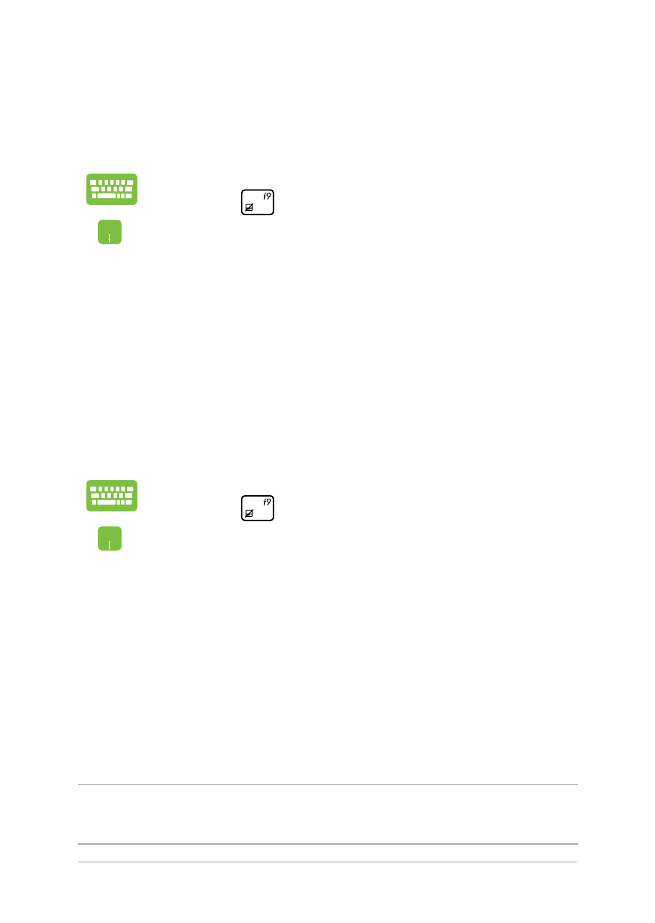
在進階選項下,您可以透過
系統映像修復 功能以使用指定映像
檔案修復
Windows。
在開機自我測試時選擇此選項:
1. 將您的筆記型電腦重新開機,然後在開機自我測試
時按下
鍵。
2. 等候 Windows® 載入 選擇選項 畫面然後輕觸 疑難排
解。
3. 輕觸 進階選項。
4. 在進階選項畫面中選擇 系統映像修復。
5. 選擇您想要使用系統鏡像檔案還原的帳戶。
6. 輸入您的帳戶密碼然後輕觸 繼續。
7. 選擇 最新可用的系統映像檔(建議)重新修復您的
電腦,若是您的系統映像檔儲存於外接裝置或
DVD
光碟片中,您也可以選擇
選擇系統映像。
8. 輕觸 下一步 然後依照步驟繼續完成還原程序。
進階選項
若您想選擇疑難排解筆記型電腦的特定部份便可使用此選項。
在開機自我測試時選擇此選項:
1. 將您的筆記型電腦重新開機,然後在開機自我測試
時按下
鍵。
2. 等候 Windows® 載入 選擇選項 畫面然後輕觸 疑難排
解。
3. 輕觸 進階選項。
4. 在進階選項畫面中選擇要執行的疑難排解選項。
5. 依照接下來的步驟完成所有程序。
說明:
強烈建議您定期備份您的系統,避免筆記型電腦突然損壞
造成資料遺失。
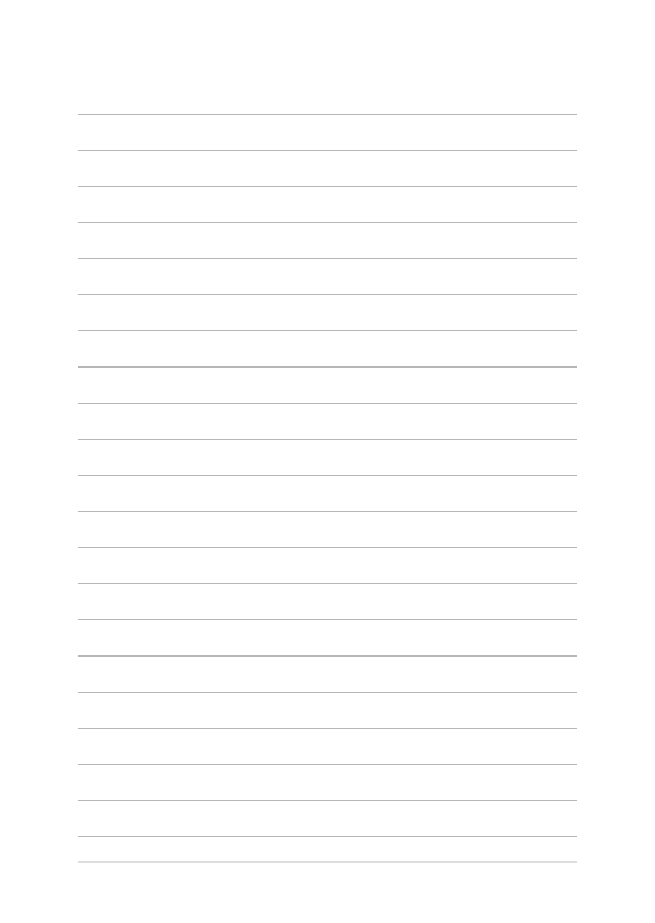
88
筆記型電腦使用手冊
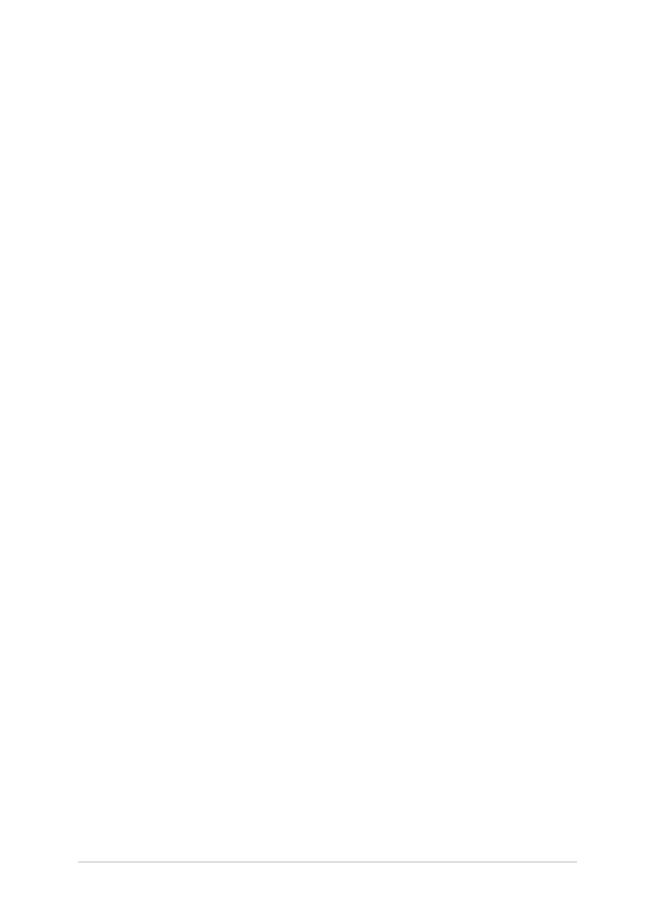
89
筆記型電腦使用手冊
第五章: